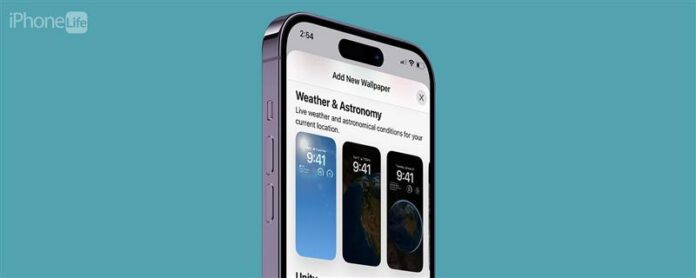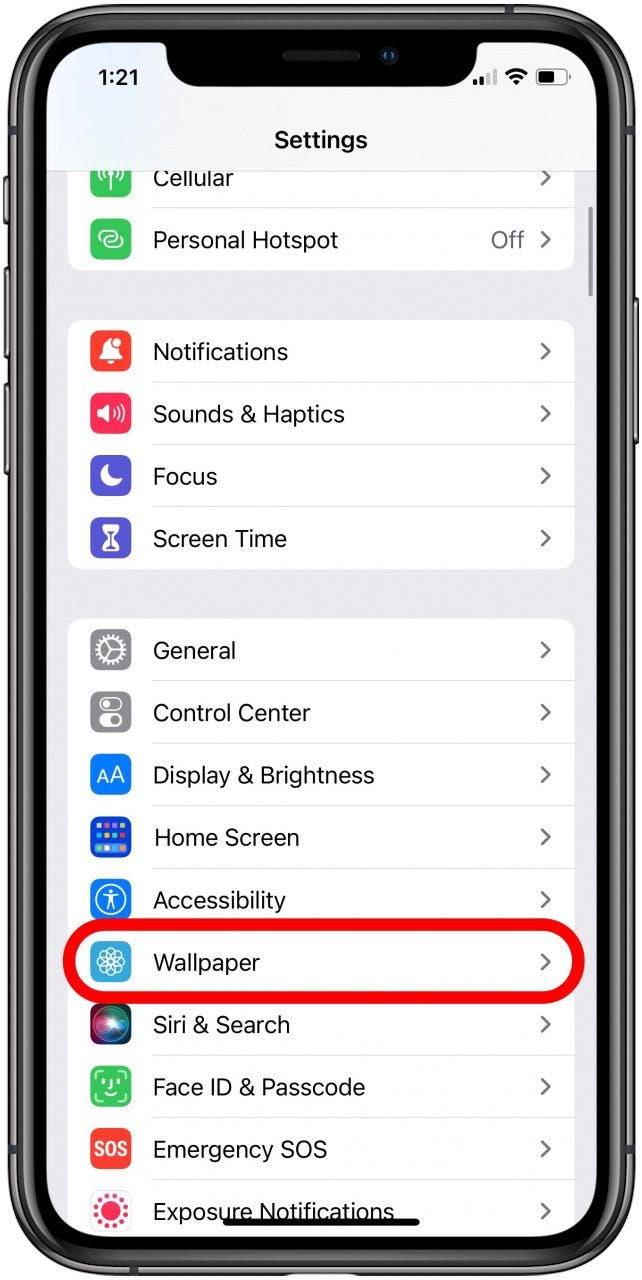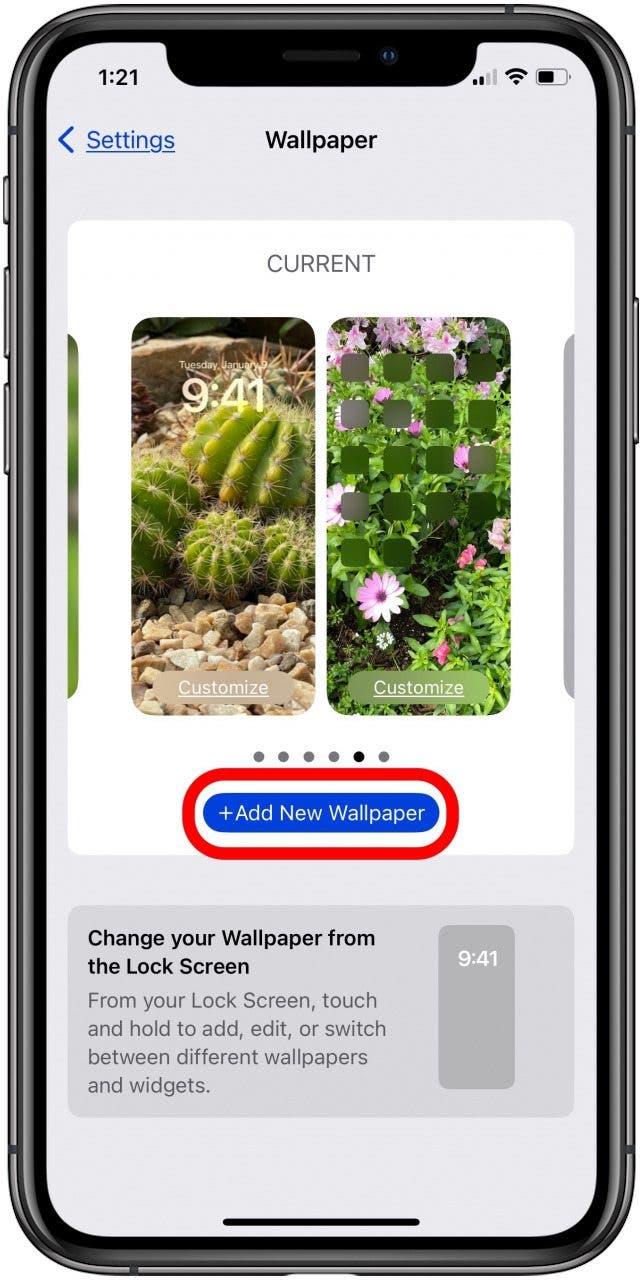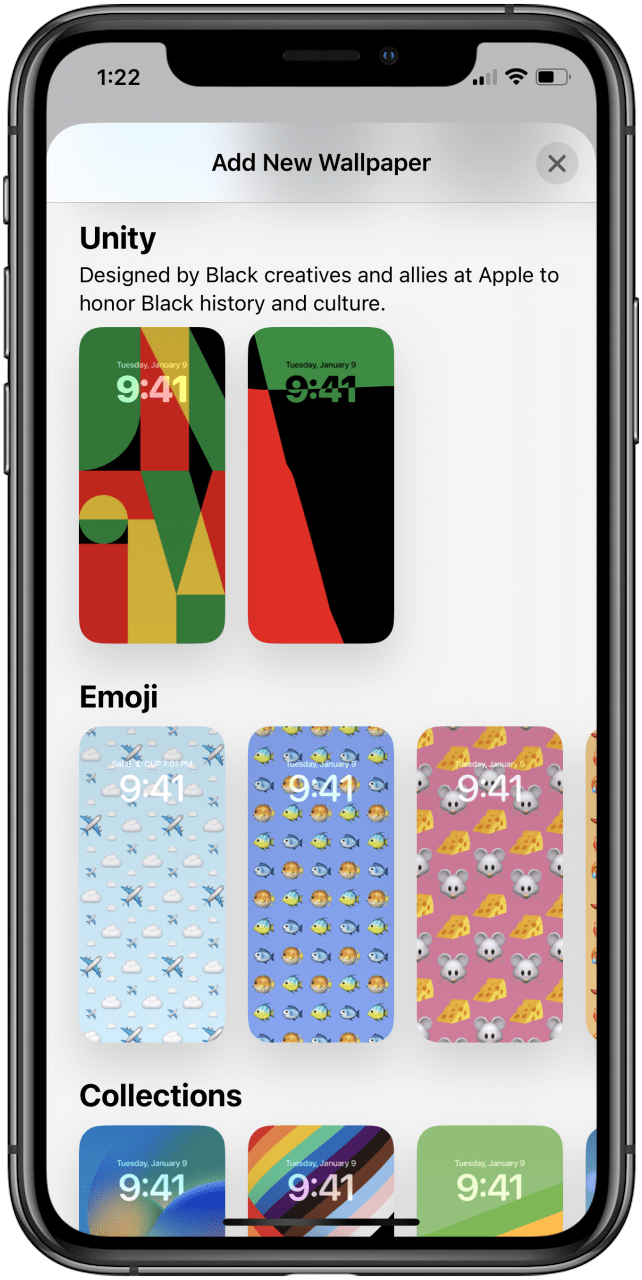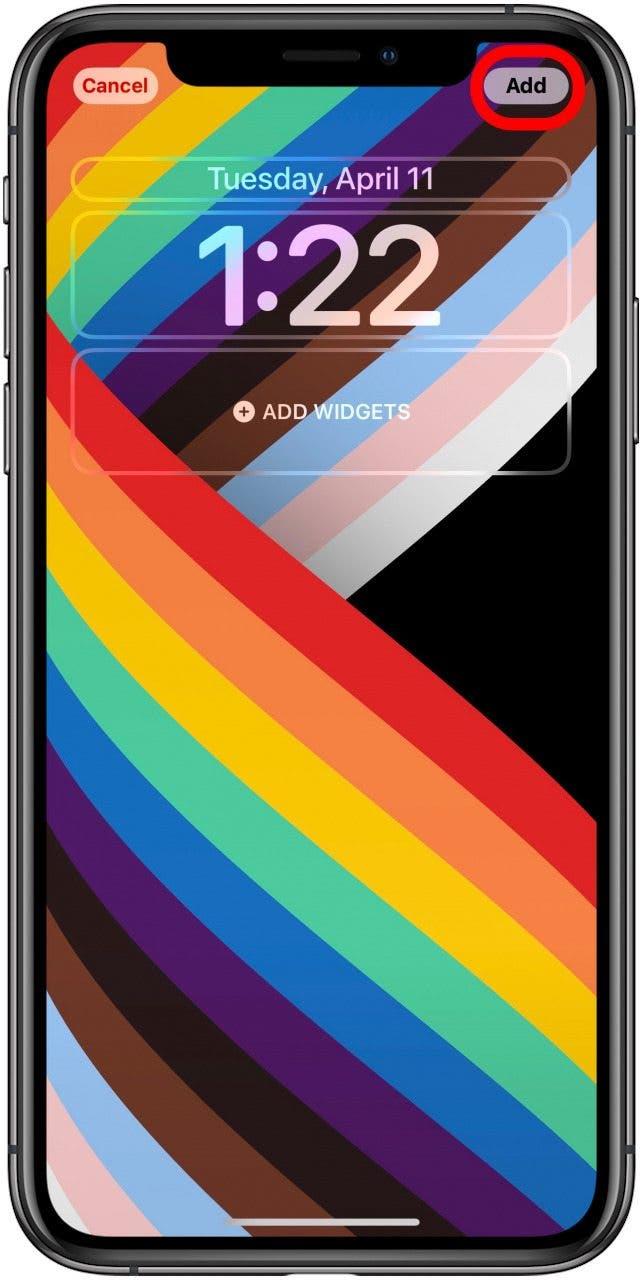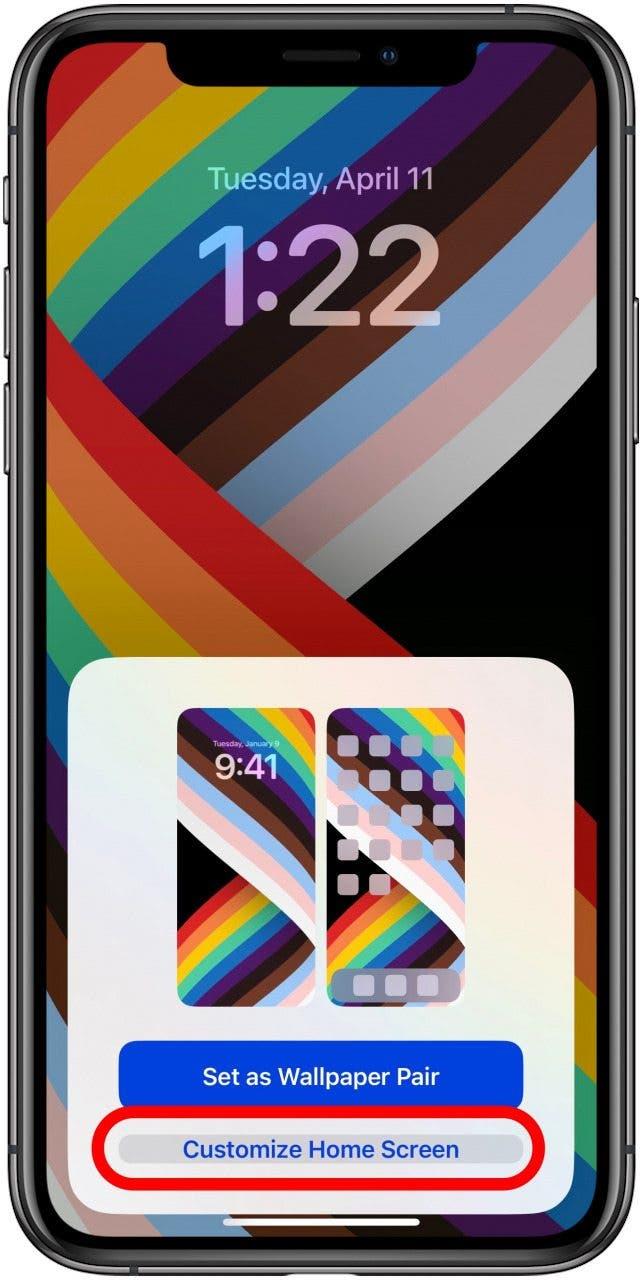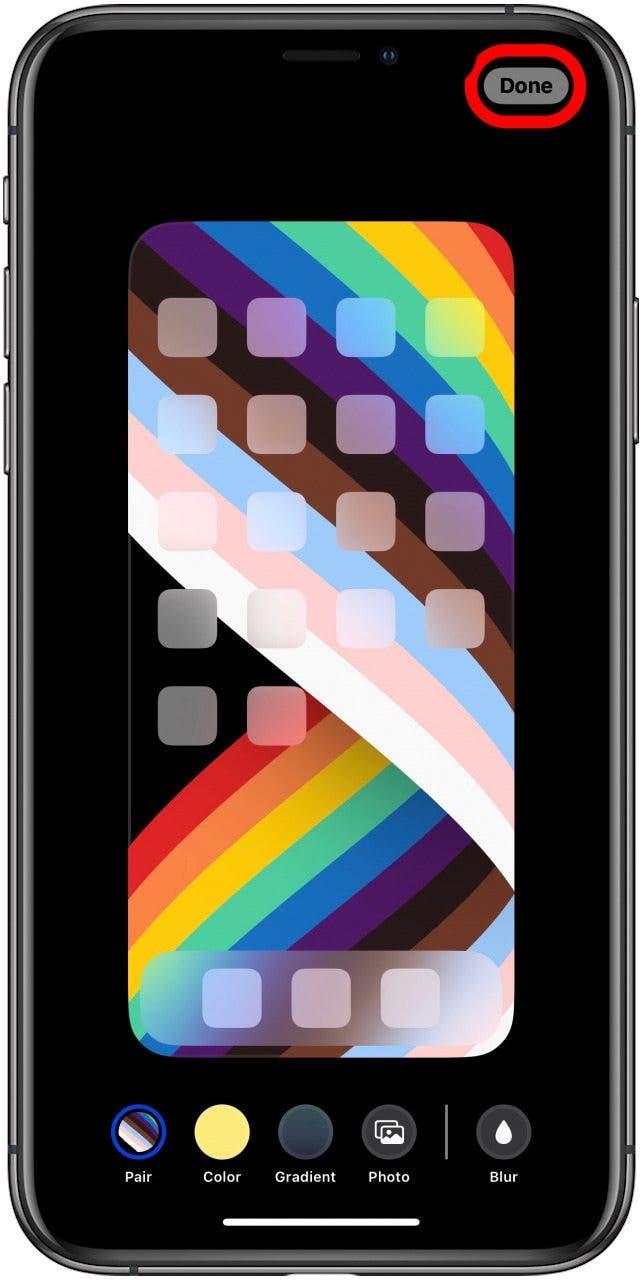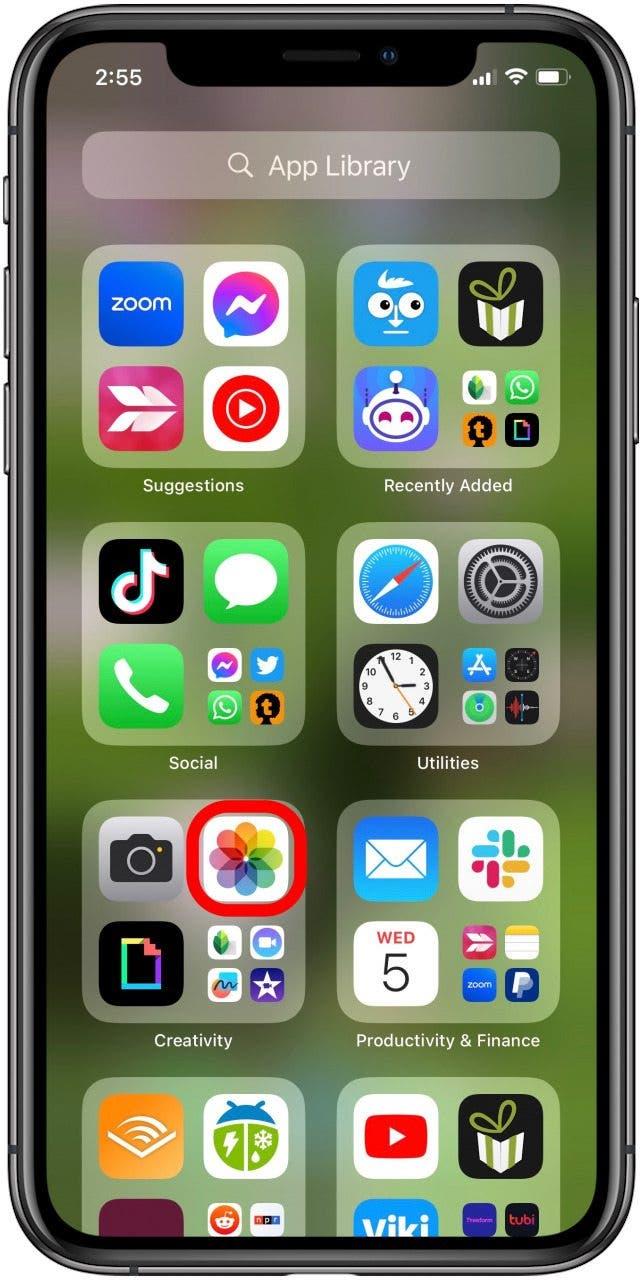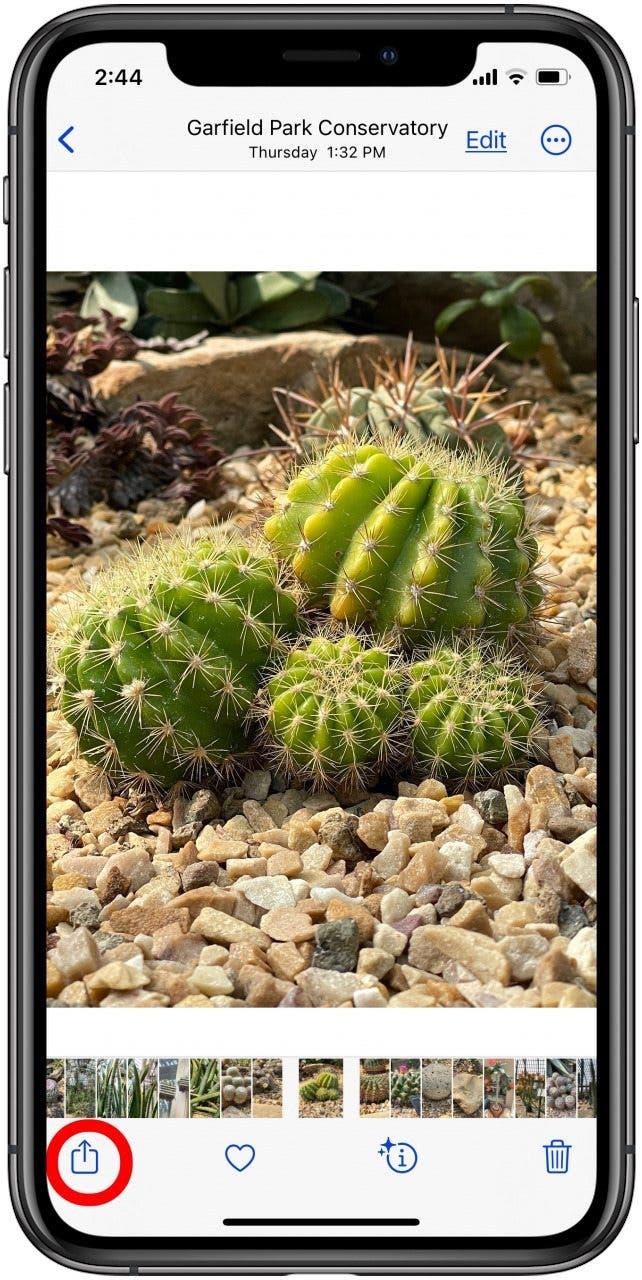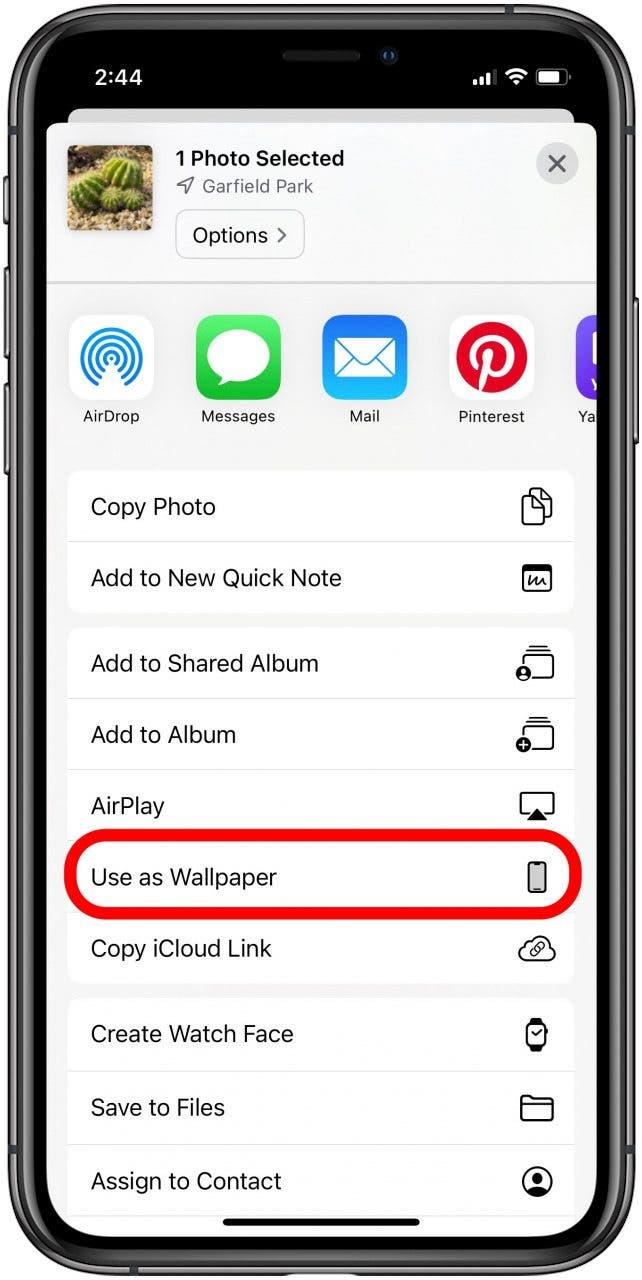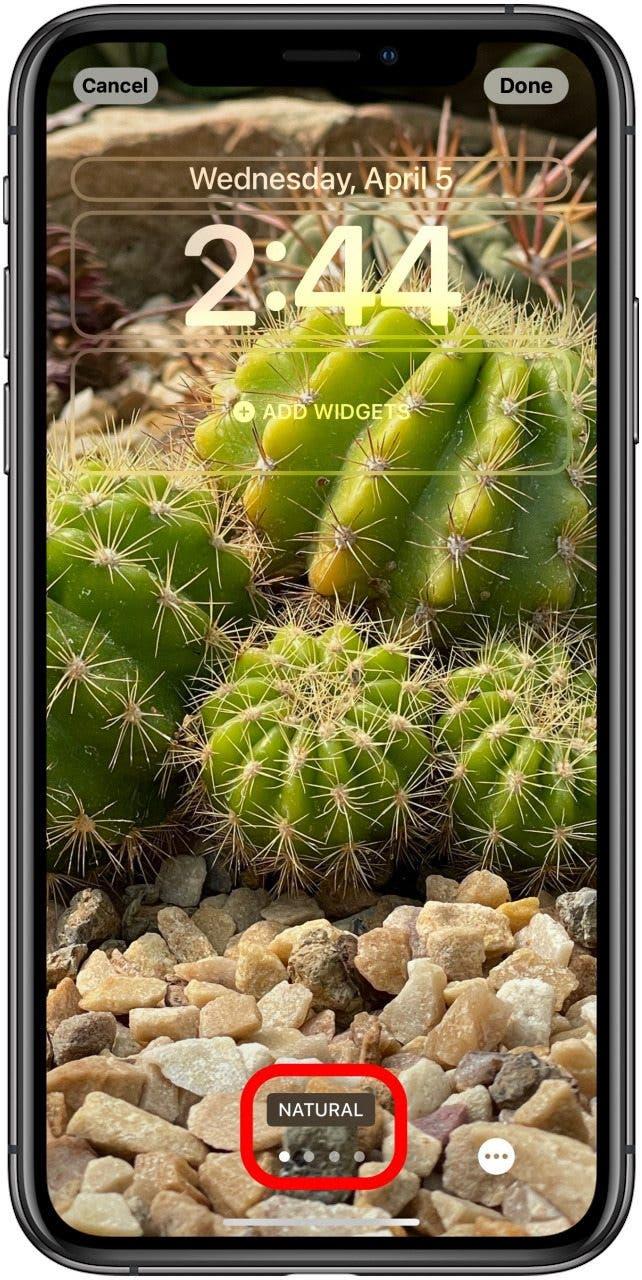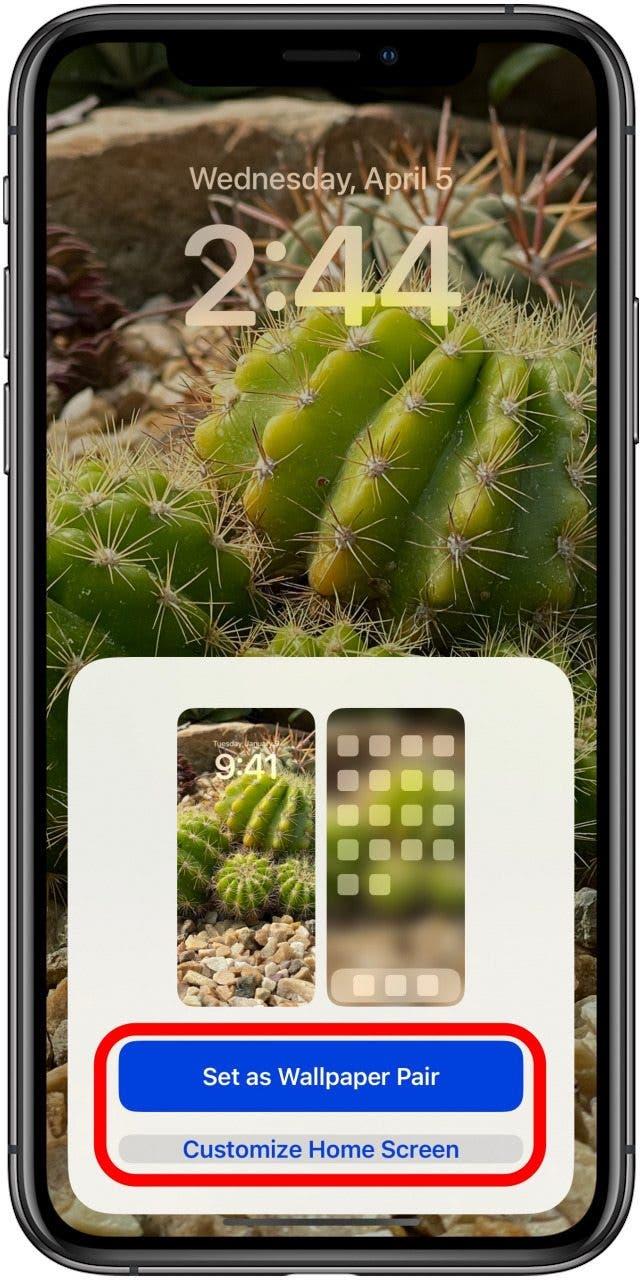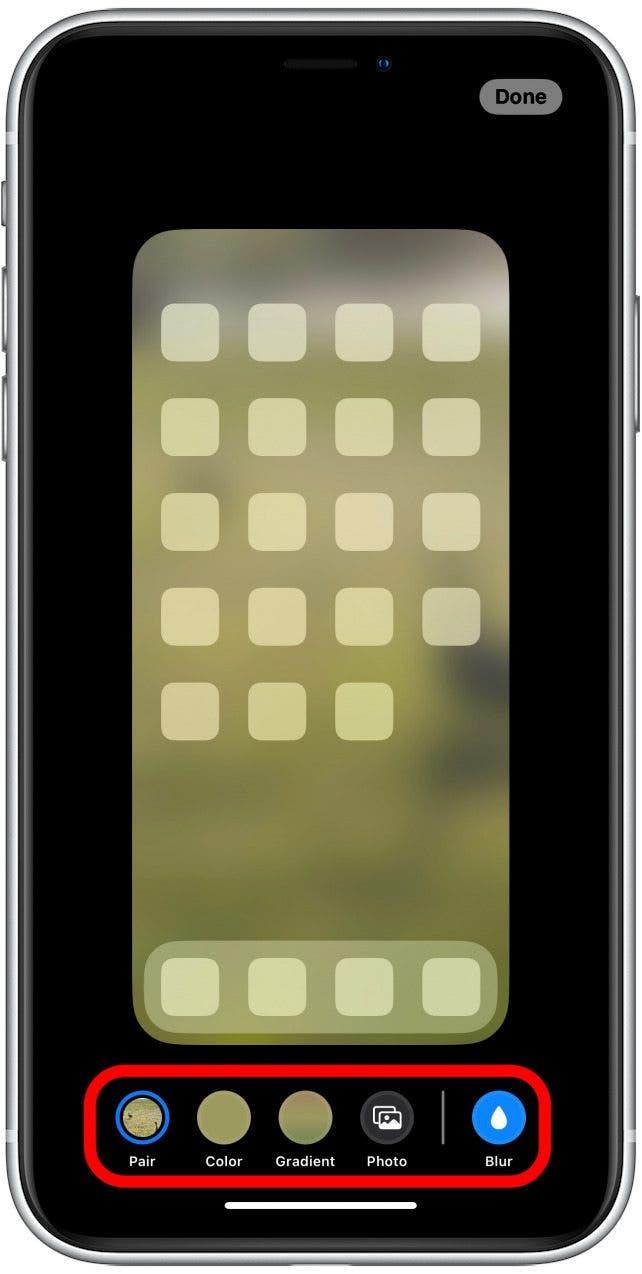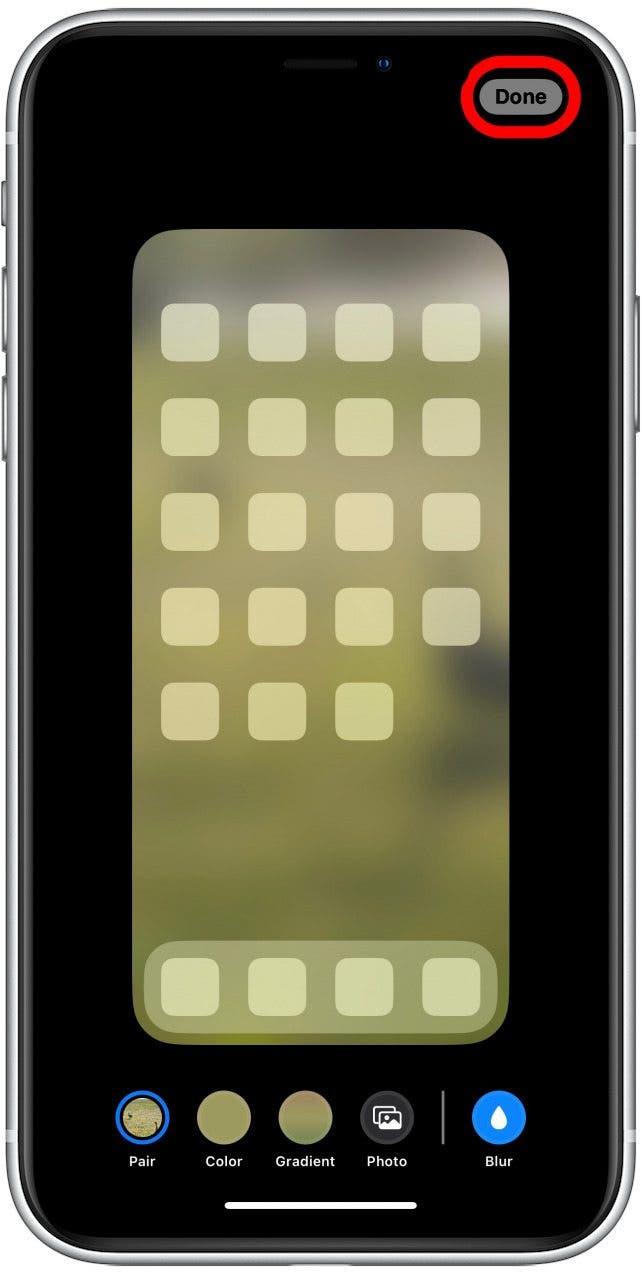Evinizi değiştirirken ve ekran arka planlarını kilitlerken, Sky Limit, özellikle iOS 16 ve iPados 16 ile. . İPhone ve iPad’inizdeki arka planı nasıl değiştireceğinizi inceleyelim.
İPhone ve iPad duvar kağıtları türleri
İPhone veya iPad’inizde arka plan ayarlamak istiyorsanız, kaç iPados 16 ve iOS 16 duvar kağıdı seçeneğinin olduğunu görünce şaşırabilirsiniz! Hava durumu, astronomi, renk (meşgul geçmişleri sevmeyenler için) ve hatta emoji duvar kağıdı dahil olmak üzere birkaç ücretsiz iPhone duvar kağıdı seçeneği vardır. Apple, ön ayarının çoğunu canlı duvar kağıtları , ama Hava durumu, astronomi ve koleksiyonlardaki kabarcık duvar kağıdı da dahil olmak üzere birkaç serbest duvar kağıtları hala canlandırıyor.
Not: iOS 16 ile canlı fotoğraflar artık duvar kağıdı olarak çalışmıyor. Arka planınız olarak canlı bir fotoğraf seçebilirsiniz, ancak iPhone’unuz veya iPad’iniz bu resmin hareketsiz sürümünü kullanacaktır.
İPhone ve iPad’inizdeki arka planı nasıl değiştirirsiniz (Apple Seçenekleri)
Aşağıdaki adımlarda, Apple’ın eğlenceli duvar kağıdı seçeneklerinden birini ana ekranınız, kilitleme ekranınız veya her ikiniz olarak nasıl görüntüleyeceğinizi ve ayarlayacağınızı göstereceğiz. İPhone’unuzdaki duvar kağıdını nasıl değiştireceğiniz; Adımlar iPad’de aynı.
- Yeni bir elma duvar kağıdı ayarlamak için ayarları uygulamasını açın .
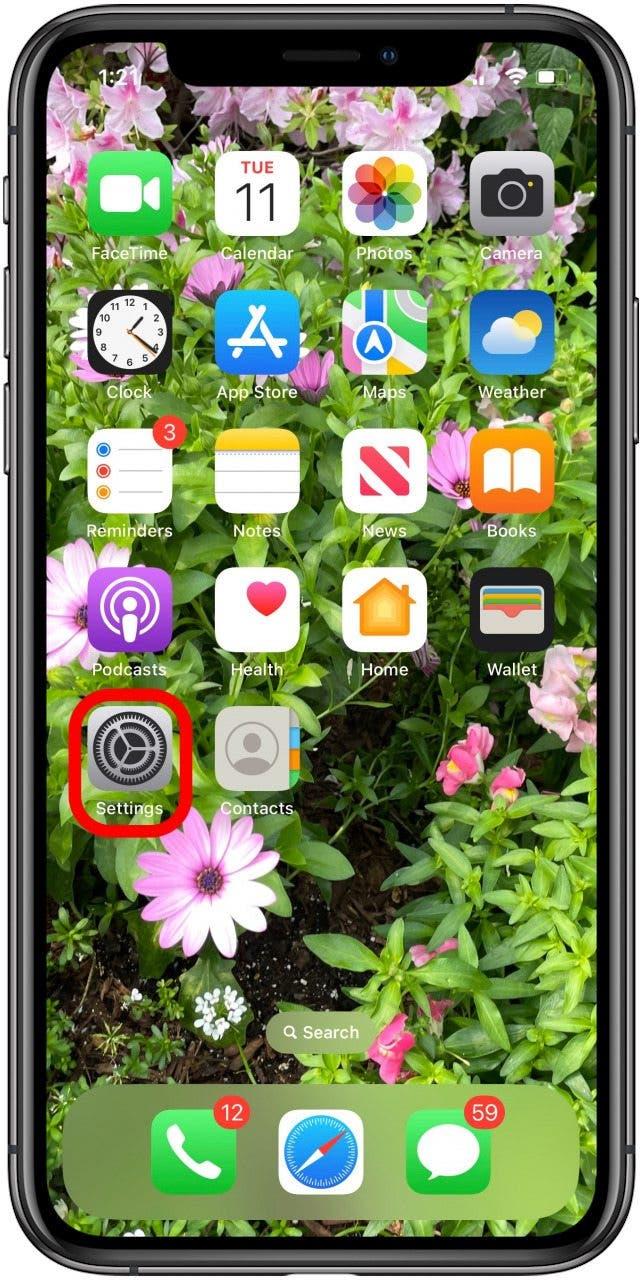
- duvar kağıdına dokunun .

- yeni duvar kağıdı ekleyin .

- Burada önerilen fotoğraflar, fotoğraf shuffle (fotoğraflarınızın bir slayt gösterisi), hava, astronomi, renk, koleksiyon, birlik ve emoji duvar kağıdı seçenekleri dahil olmak üzere birçok harika duvar kağıtları göreceksiniz.

- ekle İPhone arka planını bulduğunuzda kullanmak istediğiniz iPhone arka planını bulduktan sonra.

- Bu arka planı hem kilit hem de ana ekran için duvar kağıdı olarak kullanmak için duvar kağıdı çifti olarak ayarlayın. Ana ekran arka planınızı daha fazla düzenlemek istiyorsanız ana ekranı özelleştirin .

- renk , gradyan ve bulanıklık veya fotoğraf kitaplığınızdan bir resim kullanmak için fotoğraf kitaplığınızdan ana ekran arka planınız olarak dokunun, ardından Bitti .

zirveye dön
İPhone ve iPad’de arka plan olarak resim nasıl ayarlanır
İPhone ve iPad özelleştirmesinde daha büyük öğreticiler için ücretsiz Günün İpucu ‘na göz atın. Yeni iPhone veya iPad duvar kağıdınız olarak kaydedilmiş bir fotoğrafın veya indirilmiş bir görüntünün nasıl ayarlanacağınızı göstereceğiz. Kilit ekranınızda veya ana ekranınızda bir arka plan olarak nasıl bir fotoğraf ayarlayacağınız aşağıda açıklanmıştır.
- Arka plan fotoğrafınızı değiştirmek için fotoğraf uygulamasını açın .

- Duvar kağıdınız olarak kullanmak istediğiniz fotoğrafı seçin ve paylaşım simgesine dokunun .

- Aşağı kaydırın ve Duvar Kağıdı olarak kullanın .

- Bir filtre seçeneğini görüntülemek ve seçmek için ekranınızı kaydırın (doğal, siyah ve beyaz, duoton veya renk yıkama), ardından bitti tapın.

- Hem kilit hem de ana ekran için duvar kağıdı olarak bu fotoğrafı kullanmak için Duvar kağıdı çifti olarak ayarlayın. Ana ekranını özelleştirin Farklı bir resim ayarlamak veya ana ekran arka planınız için kullanılan fotoğrafı düzenlemek istiyorsanız.

- Ana ekranı özelleştir seçtiyseniz, daha önce seçtiğiniz resmin rengini ve bulanıklığını ayarlamak için , renk veya gradyanına dokunun. Ana ekran duvar kağıdınız olarak farklı bir görüntü ayarlamak istiyorsanız photo dokunun.

- Ana ekran arka planınızı düzenlemeyi bitirdiğinizde, işine dokunun .

Pro İpucu: Belirli bir estetik veya temalı (rüya tatil konumu gibi) bir duvar kağıdı arıyorsanız, Google’da görüntüleri arayabilirsiniz, görüntünüz ve Resmi duvar kağıdınıza çevirin .
Apple’ın yeni iPhone ve iPad duvar kağıdı özellikleri ile birçok seçenek ve yaratıcılık için yer var! Ne düşündüğünüzü görmek için en az birkaçını denemenizi tavsiye ederim – şaşırabilirsin! Cihaz kişiselleştirmeyi seviyorsanız, nasıl yapılacağını da öğrenebilirsiniz. Memoji oluşturarak cihaz .